Scan und Inbox einrichten
Als Inbox wird der Ablageort nicht verarbeiteter Kreditoren/Debitorenrechnungen bezeichnet. Die Inbox kann ein Directory auf einem File System, einem DMS oder Archiv sein.
Das Scanmodul kann als Service verstanden werden und benötigt, mit Ausnahme der Aktivierung, keine Konfiguration. Die Aktivierungseinstellung ist Teil der Mandanten Eigenschaften.
Das Scanmodul kann als Service verstanden werden und benötigt, mit Ausnahme der Aktivierung, keine Konfiguration. Die Aktivierungseinstellung ist Teil der Mandanten Eigenschaften.
Topal Financial Accounting erlaubt Ihnen, dem Scan Service elektronische Rechnungen aus verschiedenen Datenquellen bereitzustellen. Die gescannten Dokumente müssen danach in
einem Archiv oder DMS abgelegt werden.
Datequellen:
-
Debitoren Inbox
-
Kreditoren Inbox
-
DMS Inbox (Debitoren und Kreditoren)
-
Archiv Inbox (Debitoren und Kreditoren)
Die Themen werden in den folgenden Kapiteln beschrieben.
Kapitel Referenzen
Topal Financial Accounting wurde für den Betrieb in einem Netzwerk "designed". Entsprechend lassen sich die Daten aus verschieden Quellen (siehe Abbildung 1) in einem Netzwerk beziehen.
Es ist nicht zwingend notwendig dedizierte Server zu verwenden, ist aber sicher sinnvoll. Inbox und Archiv / DMS sollten grundsätzlich an verschiedenen Orten erfolgen. Der Archiv / DMS sollte
aus Gründen der Sicherheit in zyklischen Abständen einem Backup unterzogen werden.
aus Gründen der Sicherheit in zyklischen Abständen einem Backup unterzogen werden.
Abbildung 1: Konfiguration der Datenquellen im Netzwerk
Die Archivablage wird via Server Agent (Abbildung 2) eingerichtet. Im Node „Server“ finden Sie die Möglichkeit einen Ablageort anzugeben.
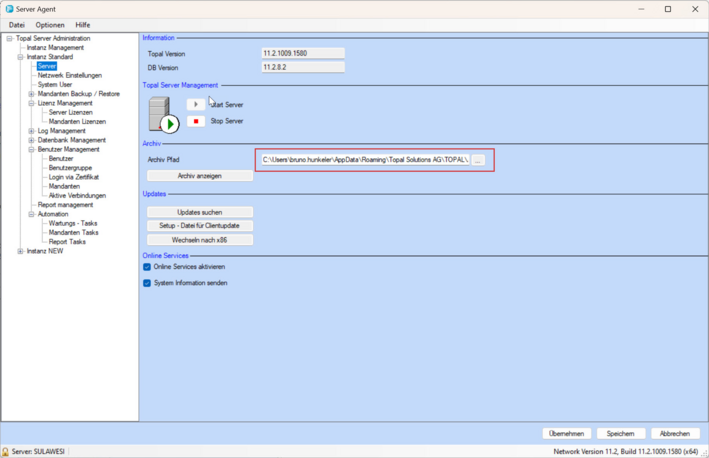
Abbildung 2: Einrichtung der Archivablage im Topal Server Agent (Server Konfiguration)
Bemerkung:
Der Archiv-Ablageordner ist eine globale Einstellung und wird zur Ablage aller zu archivierenden Rechnungen verwendet. Werden Rechnungen
verschiedener Mandanten abgelegt, erstellt Topal Financial Accounting automatisch pro Mandant ein Unterordner mit dem entsprechenden Mandantennamen.
Topal biete die Möglichkeit Document Management Systeme (Kendox, DocuWare, SharePoint etc.) als Dokumentenablage zu konfigurieren. Dies bedingt jedoch eine
entsprechende DMS Lizenz. Wird die Scanfunktion mit einem Dokumenten Management System betrieben, werden die Dokumente entsprechend Ihrer DMS Konfiguration
am entsprechenden Ort abgelegt (Debitoren / Kreditoren) und mit den gewünschten Metadaten (Rechnungsattributen) versehen. Im Kapitel Document Management Systeme finden Sie
weitere Informationen zu diesem Thema.
Die Konfiguration der Datenquellen auf dem Filesystem werden über die [Mandanten | Eigenschaften | Document Management | Inbox] gesteuert.
Es kann sich hier um ein Directory auf Ihrem lokalen Rechner (z.B. C:\Daten\Inbox) oder auf einem dedizierten Datenserver via UNC Pfad (z.B. \\10.7.100.123\Inbox) handeln.
Es kann sich hier um ein Directory auf Ihrem lokalen Rechner (z.B. C:\Daten\Inbox) oder auf einem dedizierten Datenserver via UNC Pfad (z.B. \\10.7.100.123\Inbox) handeln.
Die Inbox kann pro Mandant eingerichtet werden.
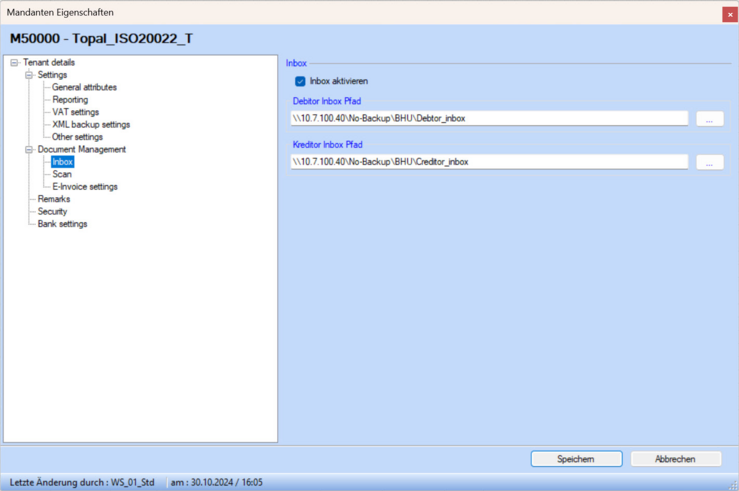
Abbildung 3: Debitoren/Kreditoren Inbox
DMS und das Archiv können auch als Inbox betrieben werden. Werden Rechnungsbelege (QR-Rechnungen) in einem DMS abgelegt, wird dem Beleg keine Rechnungsnummer zugewiesen.
Rechnungen in einem DMS, die keine Rechnungsnummer haben, werden von Topal FA als "nicht verarbeitet" behandelt. Dadurch kann das DMS als Inbox operieren.
Details zur DMS Konfiguration finden Sie im Kapitel Document Management Systeme.
Rechnungen in einem DMS, die keine Rechnungsnummer haben, werden von Topal FA als "nicht verarbeitet" behandelt. Dadurch kann das DMS als Inbox operieren.
Details zur DMS Konfiguration finden Sie im Kapitel Document Management Systeme.
Richten Sie in Ihrer Netzwerkumgebung (Domäne) einen Service Account ein: Bsp. Account Name: TopalServiceAccount / Passwort: topalserviceaccount
Dieser Service Account benötigt die entspechenden Zugriffsberechtigungen (lese und schreib Rechte), um auf den gewünschten Server und Directory zugreifen zu
können (Bsp. \\Archivserver\Archiv oder \\10.0.100.200\Archiv).
Topal Server Dienst einrichten
Ist die Erstellung des Accounts erfolgt, ist der Topal Server Dienst zu konfigurieren. Dies wird wie folgt erreicht. Öffnen Sie den Dialog zur Konfiguration der
Dienste [Start | Systemsteuerung | System und Sicherheit | Verwaltung | Dienste].
Öffnen Sie den Topal Server Dienst via rechter Maustaste [Eigenschaften]. Verwenden Sie die Angaben von Ihrem erstellten Service Account. Fügen Sie die
Service Account Informationen im Dialog ein (siehe Abbildung 4). Der Dienst muss nach dem eintragen der Account Informationen neu gestartet werden.
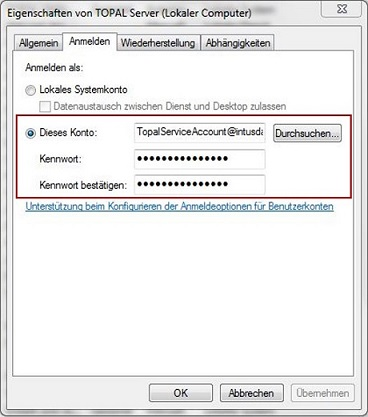
Abbildung 4: Topal Server Dienst einrichten